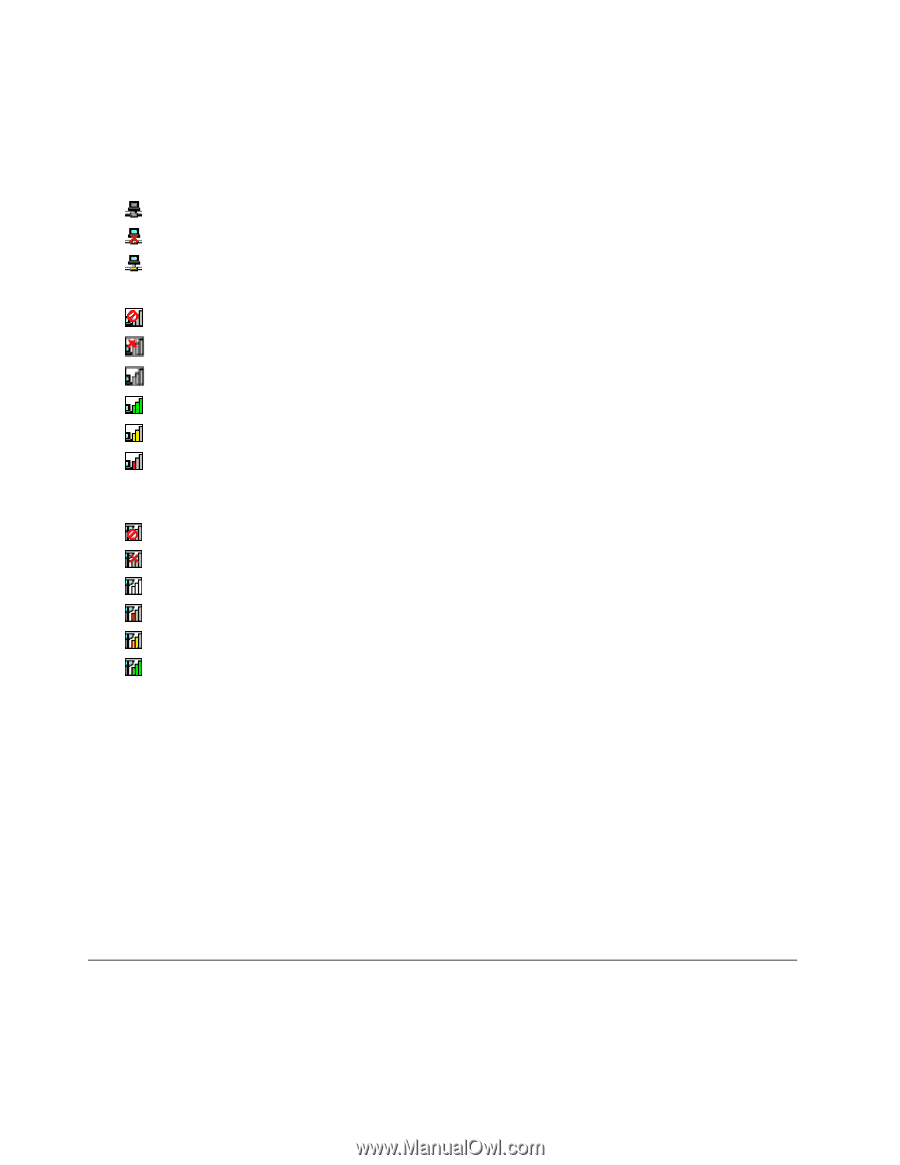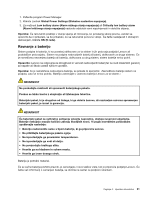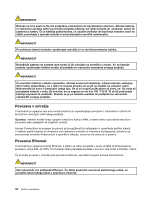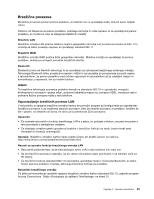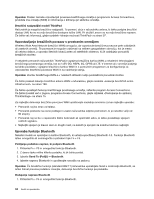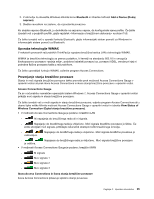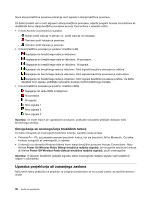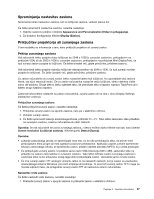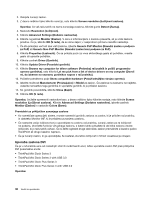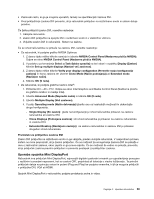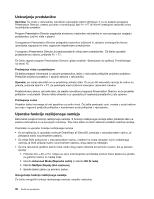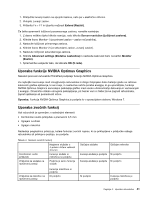Lenovo ThinkPad T430 (Slovenian) User Guide - Page 52
Uporaba projektorja ali zunanjega zaslona, Omogočanje ali onemogočanje brezžičnih funkcij
 |
View all Lenovo ThinkPad T430 manuals
Add to My Manuals
Save this manual to your list of manuals |
Page 52 highlights
Ikona stanja brezžične povezave prikazuje moč signala in stanje brezžične povezave. Če želite izvedeti več o moči signala in stanju brezžične povezave, odprite program Access Connections ali dvokliknite ikono stanja brezžične povezave Access Connections v opravilni vrstici. • V ikoni Access Connections je podano - Noben profil lokacije ni aktiven oz. profili lokacije ne obstajajo. - Trenuten profil lokacije je prekinjen. - Trenuten profil lokacije je povezan. • V ikoni brezžične povezave je podano: brezžični LAN - Napajanje do brezžičnega radia je izključeno. - Napajanje do brezžičnega radia je vključeno. Ni povezave. - Napajanje do brezžičnega radia je vključeno. Ni signala. - Napajanje do brezžičnega radia je vključeno. Moč signala brezžične povezave je odlična. - Napajanje do brezžičnega radia je vključeno. Moč signala brezžične povezave je zadovoljiva. - Napajanje do brezžičnega radia je vključeno. Moč signala brezžične povezave je šibka. Če želite izboljšati moč signala, približajte računalnik dostopni točki brezžičnega omrežja. • V ikoni brezžične povezave je podano: brezžični WAN - Napajanje do radia WAN je izključeno - Ni povezave - Ni signala - Nivo signala 1 - Nivo signala 2 - Nivo signala 3 Opomba: če imate težave pri vzpostavitvi povezave, poskusite računalnik približati dostopni točki brezžičnega omrežja. Omogočanje ali onemogočanje brezžičnih funkcij Če želite omogočiti ali onemogočiti brezžične funkcije, naredite nekaj od tega: • Pritisnite Fn + F5, da prikažete seznam brezžičnih funkcij, kot sta brezžični LAN in Bluetooth. Če želite funkcijo omogočiti ali onemogočiti, jo izberite. • V območju za obvestila Windows kliknite ikono stanja brezžične povezave Access Connections. Nato kliknite Power On Wireless Radio (Vklopi brezžične radijske signale), da omogočite brezžične funkcije, ali kliknite Power Off Wireless Radio (Izklopi brezžične radijske signale), da jih onemogočite. Opomba: S stikalom brezžičnih radijskih signalov lahko onemogočite radijske signale vseh brezžičnih naprav v računalniku. Uporaba projektorja ali zunanjega zaslona Računalnik lahko priključite na projektor za izvajanje predstavitev ali na zunanji zaslon, da razširite delovno okolje. 36 Vodič za uporabnika